סמן או מצביע עכבר הם בדרך כלל חץ מוצק שאינו מהבהב או צורה דומה בעת עבודה ב- Windows 10. ביישומי Microsoft Word כמו יישומים, הסמן הופך לסרגל אנכי המהבהב כדי לציין היכן אתה עובד במסמך.

סמן העכבר
אך סמן שמהבהב / מהבהב במהירות או מהבהב עשוי להצביע על בעיה כלשהי במנהלי העכבר או העכבר, בבעיות וידאו או בתוכנות אנטי-וירוס ובעיות אחרות. הסמן המהבהב הזה די מעצבן ומקשה מאוד על הפעולה השוטפת של המחשב. שגיאה זו יכולה להניע את כל המשתמשים במחשב האישי.
הרוב בקרב מאגר משתמשי Windows 10 שהושפעו מבעיה זו הם אנשים שמחוברים למערכת שלהם סורק טביעות אצבע. כל המשתמשים האחרים שנפגעו סבלו מבעיה זו בגלל תוכנת צד שלישי או מנהל התקן, אך האשם מאחורי הבעיה, כמעט בכל המקרים, נמצא כמכשיר קלט או יישום צד שלישי או מנהל התקן משויך עם מכשיר קלט.
משתמשי Windows 10 רבים התלוננו על כך שהסמן מהבהב ב- Windows 10. למרבה המזל ניתן לתקן בעיה זו והנה כך:
מה גורם לסמן להבהב?
לאחר שקיבלנו מספר דיווחים ממשתמשים וביצענו את הניסויים שלנו, הגענו למסקנה שהבעיה התרחשה בגלל כמה סיבות שונות. חלק מהסיבות לכך שאתה עלול להיתקל בבעיה זו הן אך לא מוגבלות ל:
- סייר Windows : סייר Windows הוא מנהל הקבצים הראשי ב- Windows האחראי על כל ניהול הקבצים וניהול שולחן העבודה. אם הוא נמצא במצב שגיאה, תוכלו לחוות מספר רב כולל עכבר מהבהב.
- מנהלי התקנים לעכבר ולמקלדת : מנהלי ההתקנים של העכבר והמקלדת הם המרכיבים העיקריים שאחראים על תקשורת מערכת ההפעלה והחומרה. אם אלה מושחתים או מיושנים איכשהו, תיתקל בבעיות רבות כולל הבעיה שבה העכבר מהבהב. התקנה מחדש / עדכון שלהם עשוי לעזור.
- מנהלי התקן וידאו : מנהלי ההתקן הגרפיים הם המרכיבים העיקריים השולחים הוראות ואותות לצג שלך לתצוגה. אם אלה מושחתים ועובדים כעת, תיתקל בבעיות רבות, כולל עכבר מהבהב.
- HP Simple Pass : למרות שזה אולי נשמע לא קשור, אך גם המעבר של HP Simple נראה אחראי לגרימת בעיות עם הסמן ולהפיכתו למצמוץ. השבתת היישום עוזרת.
- מכשירים ביומטריים : ידוע כי מכשירים ביומטריים מועילים וגורמים לנוחות רבה בעת הכניסה. עם זאת, לעתים הם עלולים להתנגש עם המערכת ולגרום לבעיות רבות.
- תוכנת אנטיוירוס : תוכנות אנטי-וירוס מסוימות, אם אינן מעודכנות, עשויות להתגלות כמטרידות מאוד את המשתמשים ולגרום להתנהגות מוזרה של מערכותיהן. השבתת האנטי-וירוס עוזרת.
לפני שנתחיל עם הפתרונות, ודא שאתה מחובר כמנהל במחשב שלך. יתר על כן, עליך לשמור את כל עבודתך מכיוון שנתחיל להפעיל מחדש את המחשב שלך לעתים קרובות למדי.
פתרון 1: הפעל מחדש את סייר Windows
סייר Windows הוא מנהל הקבצים המשמש את Windows 10. הוא מאפשר למשתמשים לנהל קבצים, תיקיות וחיבורי רשת, כמו גם לחפש קבצים ורכיבים קשורים. סייר Windows גדל גם לתמוך בתכונות חדשות שאינן קשורות לניהול קבצים כגון הפעלת שמע וסרטונים והפעלת תוכניות וכו '. שולחן העבודה ושורת המשימות מהווים גם הם חלק מ- Windows Explorer. המראה, התחושה והפונקציות של סייר Windows שופרו בכל גרסה של Windows והחל מ- Windows 8.0, סייר Windows נקרא סייר הקבצים.
מספר פעמים הפעלה מחדש של סייר Windows יכולה לפתור את הבעיה
- לחץ לחיצה ימנית על שורת המשימות ולחץ על מנהל המשימות
- במנהל המשימות, לחץ לחיצה ימנית על סייר Windows ולחץ על סיום משימה
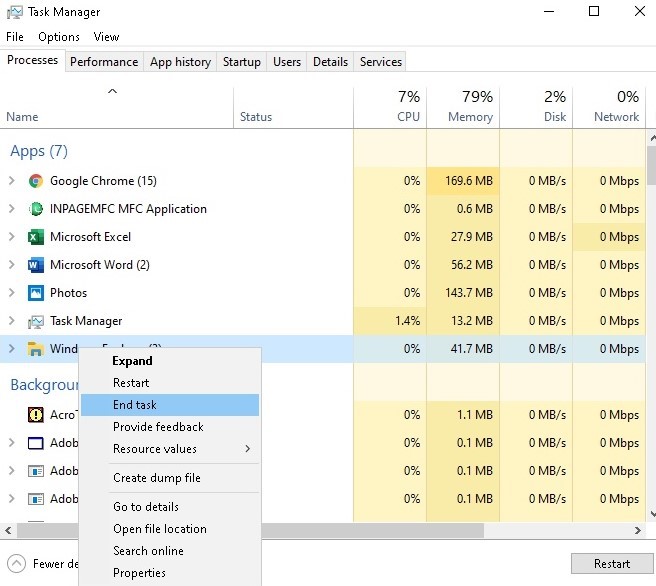
סיום משימת סייר Windows
- במנהל המשימות לחץ על קוֹבֶץ תפריט ולחץ על משימה חדשה
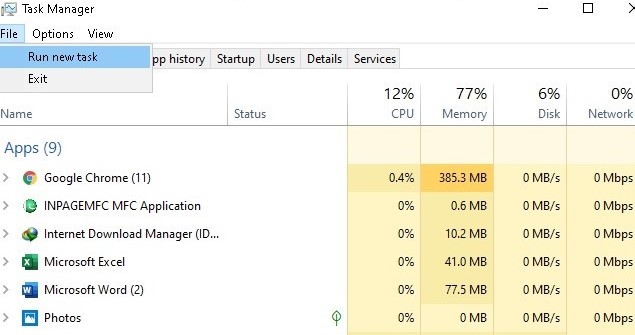
פתיחת משימה חדשה
- בחלון משימה חדש, הקלד explorer.exe ולחץ על אישור /
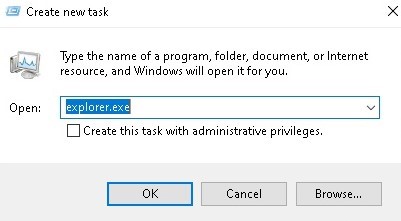
מפעיל מחדש את סייר
והבעיה שלך תיפתר. אם לא, עברו לפיתרון הבא
פתרון 2: עדכון מנהלי התקנים לעכבר ולמקלדת
מנהל התקן העכבר ומנהל ההתקן של המקלדת עלולים לגרום לסמן שלך להבהב. בדוק את גרסאות מנהל ההתקן שהתקנת עבור החומרה שלך וודא שהן הגרסאות האחרונות. בדוק באתרי היצרן מידע אודות התנגשויות חומרה ותוכנה עם תוכניות שאתה מריץ. עכברים או מקלדות אלחוטיים יכולים להיות עם התנגשויות USB שעשויות לגרום לסמן שלך להבהב.
אם אתה משתמש במוצרים אלחוטיים, הסמן שלך עשוי להבהב בצורה לא יציבה כאשר הסוללות בעכבר או במקלדת נמוכות.
- ללחוץ מקש לוגו של Windows + X כדי לפתוח את תפריט WinX.
- לחץ על מנהל התקן .
- הרחב את עכברים ומכשירי הצבעה אחרים
- לחץ באמצעות לחצן העכבר הימני על כל ערך מתחת לעכברים של המחשב שלך והתקני הצבעה אחרים ולחץ על עדכן את מנהל ההתקן .
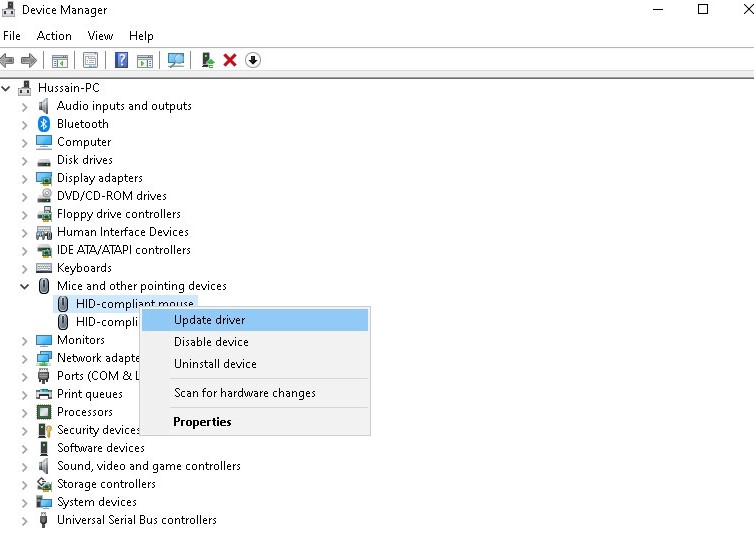
עדכון מנהלי התקנים לעכבר
- אתחול את המחשב שלך, וכבר לא אמור להיות מהבהב במצביע העכבר שלך ומצביע העכבר שלך צריך להיות שמיש לחלוטין.
פתרון 3: נושאי נהגי וידאו
בעיות במנהלי וידאו יכולות להתבטא במגוון דרכים, אחת מהן גורמת לסמן להבהב או להיעלם כליל. בדוק כדי לוודא שיש לך את הגרסה האחרונה של מנהלי ההתקן של כרטיסי המסך הדרושים לחומרה ולמערכת ההפעלה שלך. האתר של יצרן כרטיסי המסך הוא מקום טוב להתחיל בו לפתור בעיות ולרוב יש בו מנהלי התקן להורדה וסעיף שאלות נפוצות. האתר של יצרן מערכות ההפעלה או פורומי המחשב המקוונים הם מקורות טובים לברר על בעיות ידועות בכרטיסי מסך ובמערכת ההפעלה שלך. מנהלי ההתקנים של מיקרוסופט DirectX מתעדכנים מעת לעת ועליך לוודא שיש לך את הגרסה העדכנית ביותר התואמת את החומרה והתוכנה שלך.
- ללחוץ מקש לוגו של Windows + X כדי לפתוח את תפריט WinX.
- לחץ על מנהל התקן.
- הרחב את בקר קול ומשחקי משחק
- לחץ לחיצה ימנית על וידאו במחשב שלך בקר קול ווידאו ומשחק ולחץ על עדכון. לעשות את אותו הדבר עם מתאמי תצוגה .
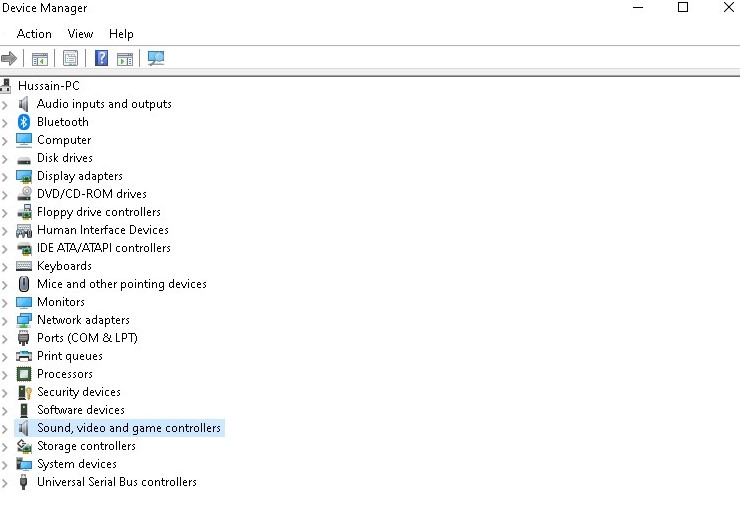
עדכון מנהלי התקני וידאו
- הפעל מחדש את המחשב שלך, ולא אמור להיות עוד מהבהב במצביע העכבר ומצביע העכבר שלך אמור להיות שמיש לחלוטין.
פתרון 4: השבתת תכונת ה- HP Pass Pass
עבור משתמשי HP עם מכשירים ביומטריים במחשבים שלהם, האשם הוא יישום של HP למכשירים ביומטריים המכונה HP SimplePass.
HP SimplePass מקלה על השימוש במכשיר ביומטרי עם מחשב של HP ומאפשרת למשתמשים גם לשלוט במה שעושה המכשיר הביומטרי שלהם. עם זאת, היישום פשוט לא משתלב טוב מאוד עם Windows 10, וכתוצאה מכך גורם לבעיה זו. אם אתה משתמש של HP שחווה בעיה זו והתקנת HP SimplePass, כל מה שאתה צריך לעשות כדי לתקן בעיה זו הוא להשבית את אחת התכונות של HP SimplePass. לשם כך עליך:
- לְהַשִׁיק HP SimplePass .
- לחץ על כפתור ההגדרות (המסומן על ידי גלגל שיניים) בפינה השמאלית העליונה של החלון.
- בטל את הסימון של LaunchSite תַחַת הגדרות אישיות.
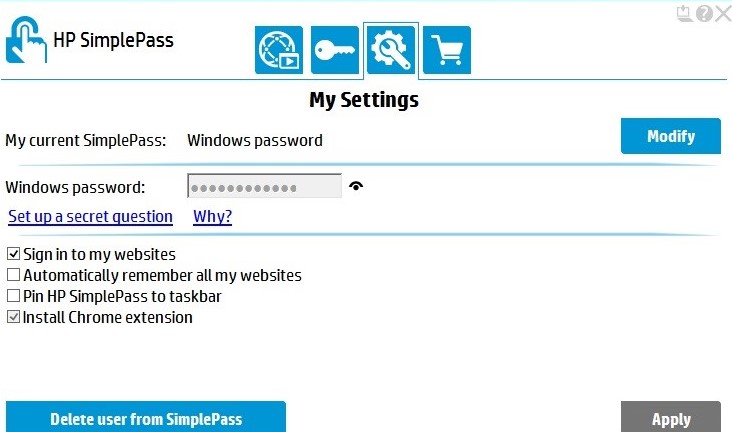
השבתת התכונה של HP Simple Pass
- לחץ על אישור.
זהו זה.
השבתה של תכונה זו של HP SimplePass עדיין משאירה את כלי השירות של HP שמיש לחלוטין, אך אם אינך משתמש בה ואפילו לא מתכנן להשתמש בו, כנראה שהכי טוב יהיה אם תסיר את ההתקנה לחלוטין כדי למנוע בעיות נוספות בעתיד. .
פתרון 5: השבתת התקנים ביומטריים
מנהלי התקנים ישנים של התקנים ביומטריים סובלים מבעיות תאימות עם Windows 10, ואם יש לך מחשב בעל מכשיר ביומטרי הסובל מבעיה זו, אחת השיטות הטובות ביותר שתוכל להשתמש בה כדי לפתור אותה היא פשוט להשבית את המכשיר הביומטרי שלך. כן, השבתת המכשיר הביומטרי שלך תשאיר אותו בלתי שמיש, אך אתה מחליט מה עדיף - מכשיר ביומטרי שאינו שמיש או מצביע עכבר שאינו שמיש. כדי להשבית את המכשיר הביומטרי של המחשב שלך, עליך:
- ללחוץ מקש לוגו של Windows + X כדי לפתוח את תפריט WinX.
- לחץ על מנהל התקן .
- הרחב את מכשירים ביומטריים
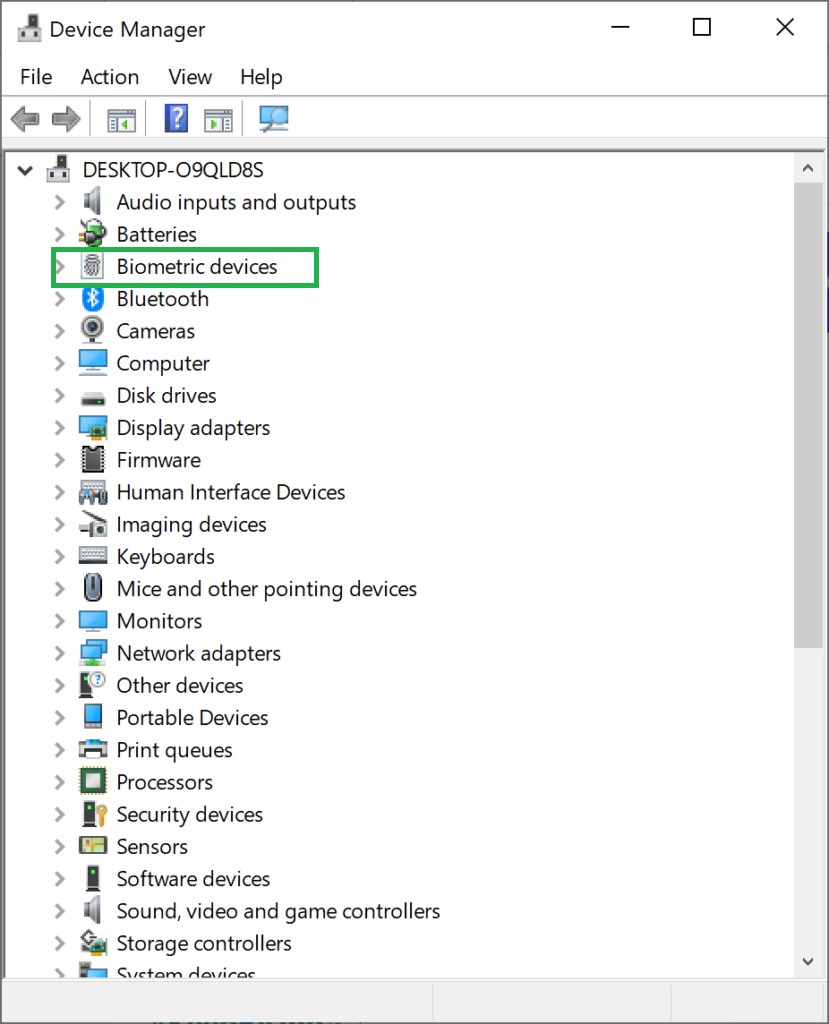
השבתת התקנים ביומטריים
- לחץ לחיצה ימנית על המכשיר הביומטרי של המחשב שלך ולחץ על השבת .
הפעל מחדש את המחשב שלך, וכבר לא אמור להיות מעגל טעינה מהבהב כחול ליד מצביע העכבר ומצביע העכבר צריך להיות שמיש לחלוטין.
פתרון 6: השבתת תוכנת אנטי-וירוס וטיפים אחרים
סמן מרצד בדפדפן אינטרנט יכול להיגרם מבעיות הקשורות לקידוד CSS או סקריפטים הפועלים בתוך הדפדפן. כדי לפתור בעיה של קידוד, נסה לבקר באתר שאינו מריץ CSS או סקריפטים כדי לראות אם הבעיה נעלמת.
- תוכנת אנטיוירוס יכול גם להפריע לתוכנת מנהל ההתקן ולגרום לסמן להבהב. בדוק באתר האינטרנט של היצרן, כמו גם אנטי-וירוס, לקבלת מידע אודות בעיות מוצר ופתרון בעיות.
- יתר על כן, זה רעיון טוב לעשות זאת לִסְרוֹק המערכת שלך נגד תוכנות זדוניות על ידי האנטי-וירוס המעודכן.
- אם המחשב שלך עסוק בתוכניות רבות הפועלות או שומר פעיל קבצים בכונן הקשיח או קורא תקליטור או DVD, הסמן עשוי להבהב זְמַנִית בזמן שהמערכת פעילה.
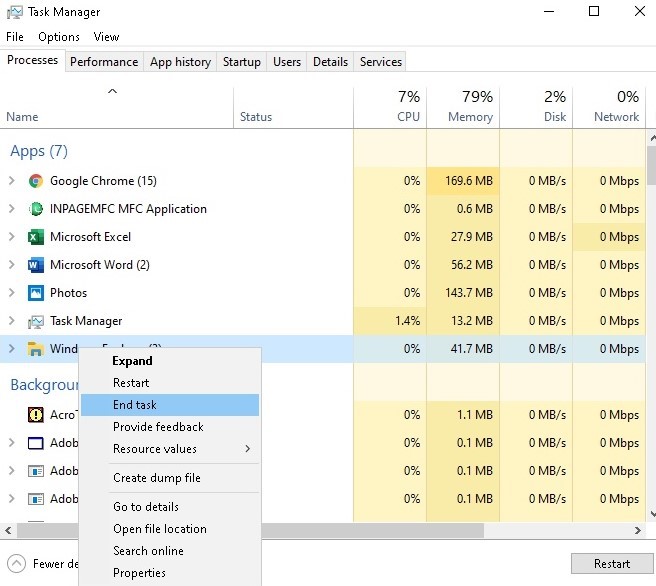
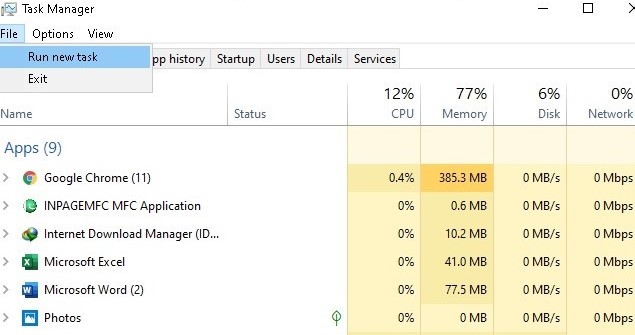
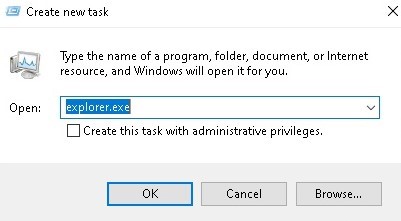
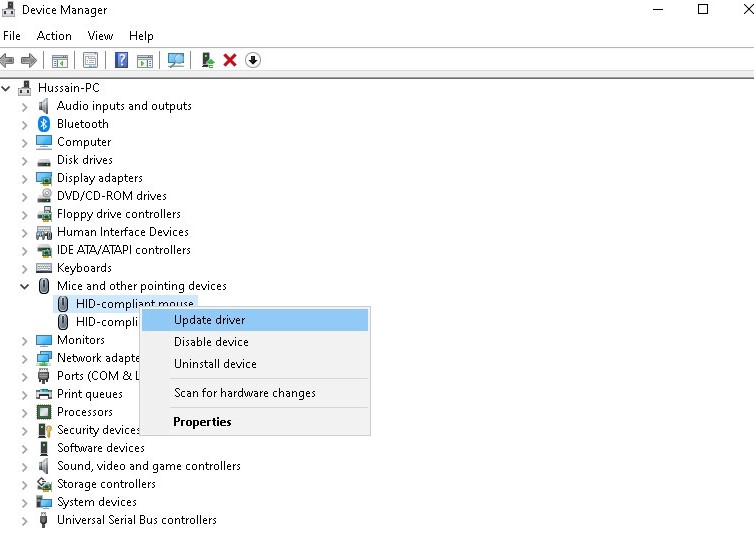
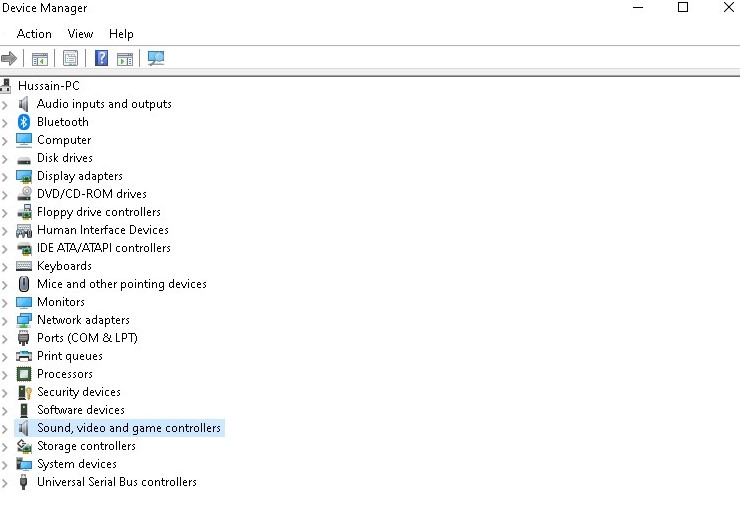
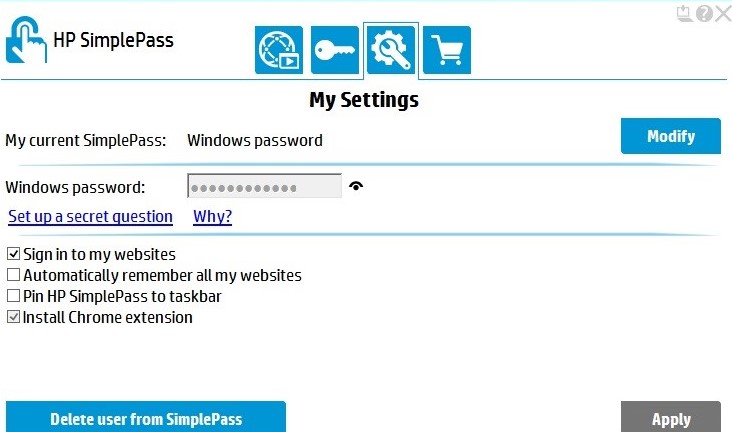
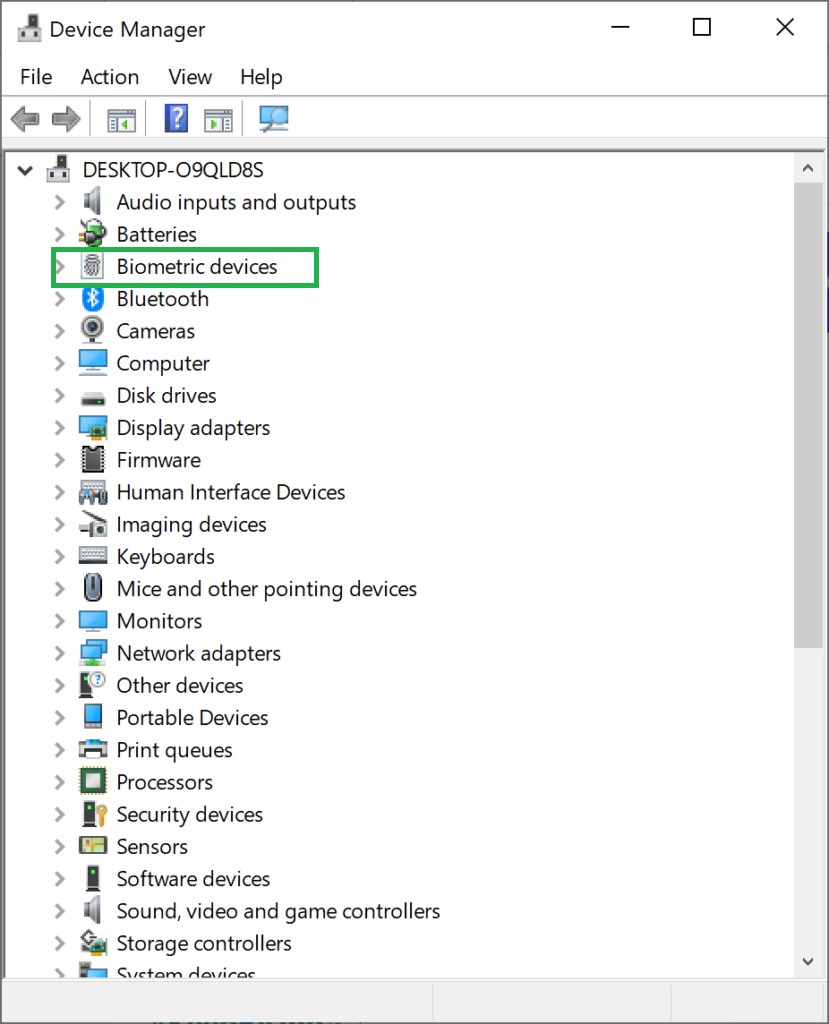








![[FIX] Amifldrv64.sys BSOD בעת עדכון ה- BIOS ב- Windows 10](https://jf-balio.pt/img/how-tos/39/amifldrv64-sys-bsod-when-updating-bios-windows-10.png)














